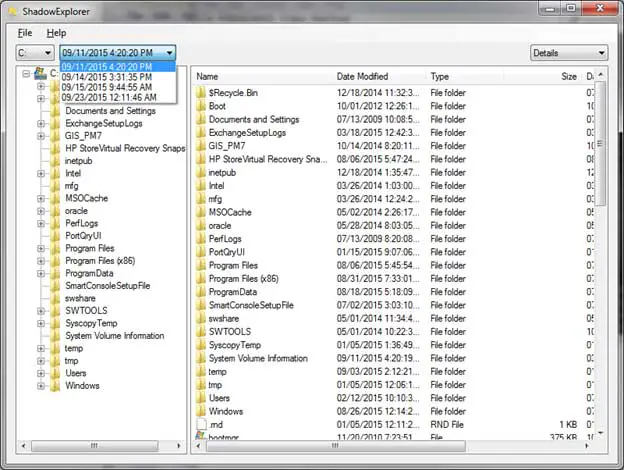Senčne kopije so dragocena funkcija v sodobnih namiznih operacijskih sistemih Microsoft Windows in operacijskih sistemih Windows Server.Ko je omogočeno, Windows samodejno zajame posnetke datotek in nosilcev ter jih hrani določeno časovno obdobje.Uporabniki te funkcije lahko po potrebi obnovijo prejšnje različice svojih datotek.
Številne organizacije omogočajo to funkcijo na svojih datotečnih strežnikih, da poenostavijo obnovitev datotek v primeru nenamernega izbrisa.Ti posnetki so redno načrtovani v različnih intervalih, uporabniki pa lahko do teh kopij dostopajo prek zavihka »Prejšnje različice« v lastnostih datoteke ali mape.
Vendar je pomembno vedeti, da senčnih kopij ni mogoče šteti za zamenjavo za celovit sistem varnostnega kopiranja.Dostop do teh kopij datotek je običajno relativno preprost za domače uporabnike, saj so senčne kopije privzeto omogočene v sistemu Windows Vista in novejših.
Vendar potrošniki, ki uporabljajo različice sistema Windows razen Ultimate, Business ali Enterprise, nimajo vgrajenega načina za dostop do senčnih kopij, kjer Shadow Explorer postane nepogrešljiv.
Kako uporabljati Shadow Explorer
ShadowExplorerZagotavlja uporabniku prijazen vmesnik za dostop do teh varnostnih kopij datotek, kar omogoča enostavno obnovitev datotek v primeru nenamernega izbrisa ali neželenih sprememb dokumentov.Z izbiro določenega datuma varnostne kopije lahko uporabniki dostopajo do datotek, ki so obstajale na ta dan.
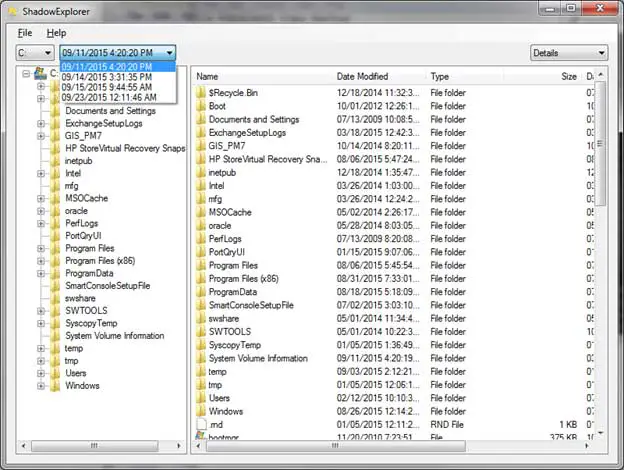
Če želite uporabiti Shadow Explorer, sledite tem preprostim korakom: izberite spustni meni, izberite datum in čas, na katerega želite obnoviti; to bo prikazalo razpoložljive datoteke in mape za ta določen datum.Ko najdete želeno datoteko ali mapo, jo preprosto kliknite z desno tipko miške in izberite Izvozi.
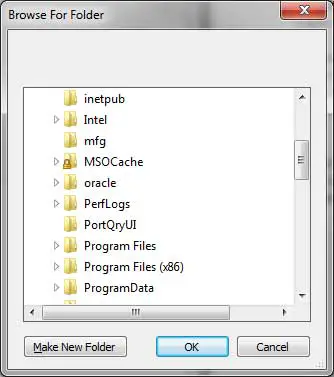
Nato določite prednostno lokacijo v računalniku, kamor želite obnoviti datoteke.Napredek izvoza bo prikazan v vrstici stanja in ko bo končan, bodo vaše obnovljene datoteke ali mape takoj na voljo.
Windows privzeto omogoči samo funkcijo senčnega kopiranja (zaščita sistema) za pogon C.Če potrebujete dostop do datotek in map na drugih pogonih, morate to funkcijo omogočiti posebej.Na srečo Shadow Explorer poenostavlja ta postopek, saj vam omogoča, da funkcijo omogočite neposredno v samem orodju.Odprite meni File, izberite Configure System Protection in omogočite funkcijo za želeni pogon.Če uporabljate napredno različico sistema Windows, preprosto kliknite z desno tipko miške na ustrezno datoteko ali mapo in izberite zavihek »Prejšnje različice«.
Vendar pa je Shadow Explorer še posebej uporaben v primerih, ko do datotek ni mogoče dostopati z desnim klikom.Opazili smo tudi, da je Shadow Explorer pokazal dodatne kopije, ki jih nismo mogli videti na zavihku Prejšnje različice, zato je bila uporaba obeh metod prednost.
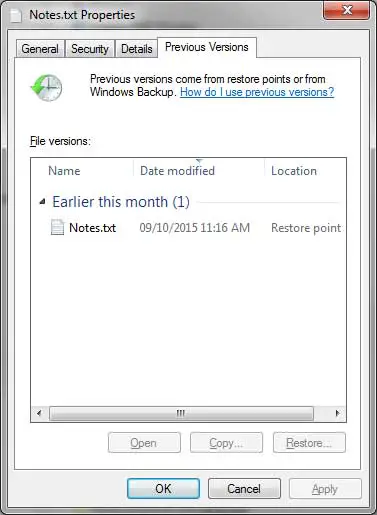
Za zainteresirane uporabnike brezplačno in enostavno下載.